Memulai atau bergabung dengan panggilan FaceTime dari Apple TV Anda
Anda dapat melakukan panggilan FaceTime secara langsung dari Apple TV atau menjawab panggilan audio atau video masuk.
Sebelum memulai
Pastikan iPhone atau iPad Anda diatur untuk menggunakan FaceTime.
Buka Pengaturan di iPhone atau iPad, ketuk FaceTime, lalu nyalakan FaceTime.
Masuk ke FaceTime dengan Akun Apple Anda jika belum.
Melakukan panggilan FaceTime dari Apple TV
Buka app FaceTime
 di Apple TV dan hubungkan iPhone atau iPad sebagai Kamera Berkelanjutan jika belum.
di Apple TV dan hubungkan iPhone atau iPad sebagai Kamera Berkelanjutan jika belum.Panggilan terbaru dan kontak dari iPhone atau iPad yang terhubung muncul di app FaceTime di Apple TV.
Catatan: Jika Anda telah mengatur iPhone sebagai Kamera Berkelanjutan khusus, hanya Favorit yang akan tersedia di app FaceTime.
Untuk memulai panggilan, lakukan salah satu hal berikut:
Pilih penerima dari daftar panggilan FaceTime terbaru.
Pilih
 , pilih kontak (atau lebih dari satu kontak untuk panggilan grup), lalu pilih FaceTime.
, pilih kontak (atau lebih dari satu kontak untuk panggilan grup), lalu pilih FaceTime.
Menjawab panggilan FaceTime masuk di Apple TV
Saat pemberitahuan panggilan video atau audio FaceTime masuk muncul di Pusat Kontrol, tekan
 di remote, lalu pilih Terima atau Tolak.
di remote, lalu pilih Terima atau Tolak.
Kiat: Untuk mencegah panggilan FaceTime yang tidak diinginkan yang dikaitkan dengan nomor telepon genggam Anda, buka Pengaturan > FaceTime di iPhone Anda, lalu batal pilih nomor telepon di bagian Anda Dapat Dihubungi Melalui FaceTime Di. Anda masih dapat menerima panggilan FaceTime yang dikaitkan dengan Akun Apple Anda.
Menggunakan kontrol FaceTime selama panggilan di Apple TV
Sebelum dan selama panggilan, sesuaikan kontrol mana pun berikut ini yang muncul di layar:
Pusat Sorotan: Pilih
 untuk menyalakan Pusat Sorotan, yang menjaga agar semua orang di ruangan diposisikan dengan sempurna di dalam bingkai, meskipun mereka bergerak-gerak.
untuk menyalakan Pusat Sorotan, yang menjaga agar semua orang di ruangan diposisikan dengan sempurna di dalam bingkai, meskipun mereka bergerak-gerak.Potret: Pilih
 untuk menyalakan mode Potret, yang fokus pada subjek dan mengaburkan gambar latar belakang.
untuk menyalakan mode Potret, yang fokus pada subjek dan mengaburkan gambar latar belakang.Reaksi: Pilih
 untuk mengenali gerakan tangan yang menghasilkan efek pada layar, seperti hati atau kembang api.
untuk mengenali gerakan tangan yang menghasilkan efek pada layar, seperti hati atau kembang api.
Selama panggilan, Anda dapat menampilkan kontrol untuk melakukan salah satu hal berikut:
Menambahkan orang lain ke panggilan: Pilih
 , pilih Tambah Orang, pilih satu kontak atau lebih dari daftar kontak Anda, lalu pilih “Tambah orang”.
, pilih Tambah Orang, pilih satu kontak atau lebih dari daftar kontak Anda, lalu pilih “Tambah orang”.Menyalakan teks langsung (hanya tersedia di A.S. dan Kanada): Pilih
 , lalu pilih Teks Langsung.
, lalu pilih Teks Langsung.Secara default, teks langsung muncul di tengah bawah layar. Untuk memperluas tampilan teks ke ruangnya sendiri di sisi kiri layar, sorot teks, lalu pilih
 . Untuk mengurangi tampilan teks, pilih
. Untuk mengurangi tampilan teks, pilih  .
.Catatan: Agar teks langsung terus menyala secara default, lihat Menyalakan Teks Langsung di FaceTime di Apple TV.
Memulai SharePlay: Pilih
 . Lihat Menonton bersama menggunakan SharePlay di Apple TV.
. Lihat Menonton bersama menggunakan SharePlay di Apple TV.Membisukan mikrofon: Pilih
 .
.Menyalakan atau mematikan kamera: Pilih
 .
.Mengakhiri panggilan: Pilih
 .
.
Kiat: Selama dalam panggilan FaceTime, indikator FaceTime muncul di Pusat Kontrol. Anda dapat mengakses kontrol FaceTime dengan menekan dan menahan ![]() untuk membuka Pusat Kontrol, lalu menavigasi ke
untuk membuka Pusat Kontrol, lalu menavigasi ke ![]() .
.
Menggunakan Apple TV saat dalam panggilan FaceTime
Anda dapat tetap menggunakan Apple TV saat dalam panggilan FaceTime. Misalnya, Anda dapat kembali ke Layar Utama, mulai menonton olahraga, film, atau acara TV dan menyesuaikan tata letak untuk melihat panggilan FaceTime dan tontonan Anda.
Mulai panggilan FaceTime atau jawab panggilan FaceTime masuk di Apple TV.
Selama panggilan, tekan
 atau
atau 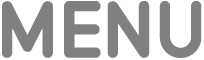 di remote Anda untuk membuka Layar Beranda.
di remote Anda untuk membuka Layar Beranda.Panggilan FaceTime muncul dalam jendela yang lebih kecil saat Anda menavigasi Layar Utama atau app lainnya di Apple TV.
Untuk melihat pilihan tampilan lainnya, tekan
 di remote, lalu lakukan salah satu hal berikut:
di remote, lalu lakukan salah satu hal berikut:Mengubah tata letak: Pilih
 , lalu pilih Gambar dalam Gambar, Split View, Layar Penuh, atau Pindahkan.
, lalu pilih Gambar dalam Gambar, Split View, Layar Penuh, atau Pindahkan.Menyembunyikan panggilan FaceTime: Pilih
 . Untuk menampilkan lagi panggilan FaceTime, tekan
. Untuk menampilkan lagi panggilan FaceTime, tekan  di remote.
di remote.Mengakhiri panggilan: Pilih
 .
.